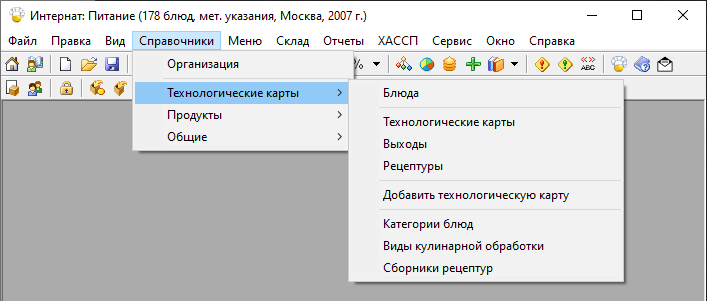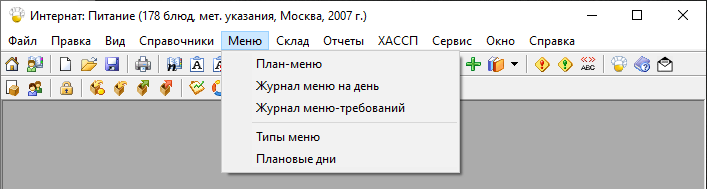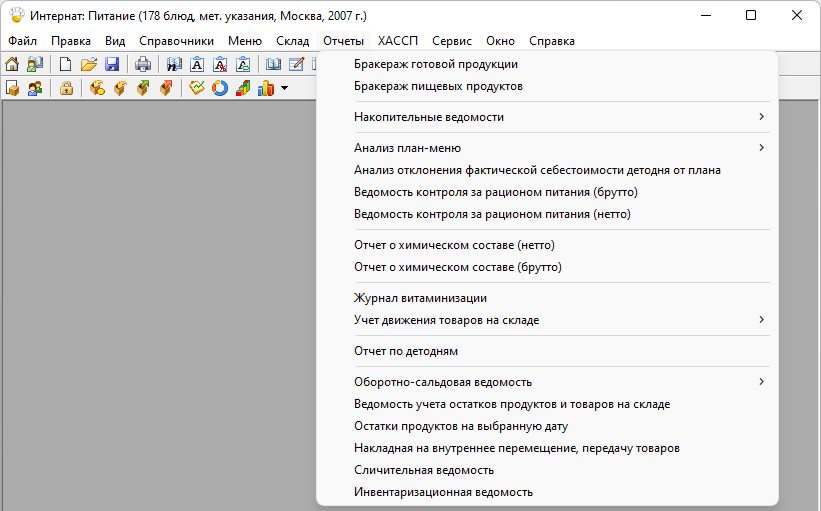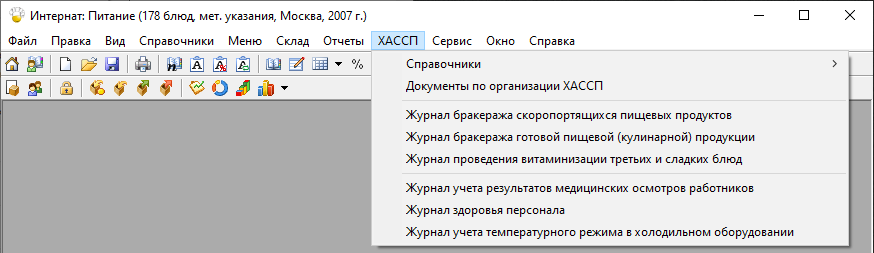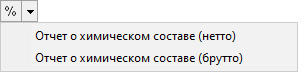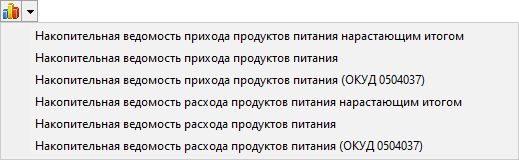Структура программы
После запуска программы откроется окно программы, которое имеет следующую структуру:
- Заголовок окна - отображает наименование программы и базы данных, с которой Вы работаете;
- Строка меню - содержит группы выпадающих меню, которые необходимы для управления программой;
- Панель инструментов - содержит кнопки для быстрого доступа к некоторым функциям программы;
- Панель операций - содержит кнопки для быстрого доступа к некоторым функциям программы, например, к функциям склада;
- Рабочая область - служит для открытия вложенных окон, которые необходимы для внесения сведений в базу данных;
- Статус-строка - показывает текущее действие, которое выполняет программа и результат его выполнения.
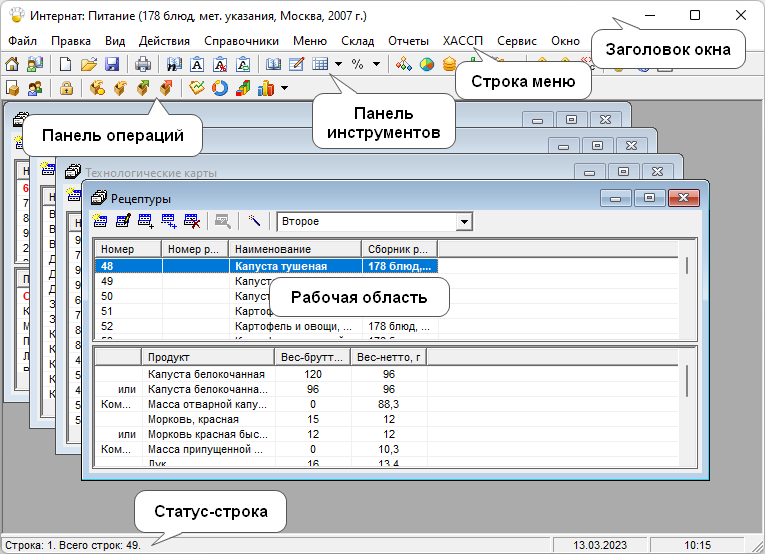
Строка меню
Строка меню содержит группы выпадающих меню, которые необходимы для управления программой.

Меню "Файл" включает в себя следующие пункты:
- "Создать базу данных..." (Ctrl+N) - позволяет создать новую базу данных;
- "Открыть базу данных..." (Ctrl+O) - позволяет открыть ранее созданную базу данных;
- "Открыть расположение базы данных..." - позволяет открыть папку, где располагается база данных;
- "Закрыть окно" - позволяет закрыть активное окно в рабочей области;
- "Экспорт данных в XML..." - выгрузка данных складского учета в универсальный формат XML для последующего импорта в любую бухгалтерскую программу, в том числе, в программу "1С";
- "Сохранить базу данных как..." - позволяет сохранить базу данных с новым именем и/или в другом каталоге;
- "Скопировать на съемный диск" - позволяет скопировать базу данных на съемный диск (флеш-накопитель);
- "Восстановить со съемного диска" - позволяет восстановить базу данных со съемного диска (флеш-накопителя);
- "Печать..." (Ctrl+P) - позволяет распечатать справочники или документы;
- "Выход" - выйти из программы.
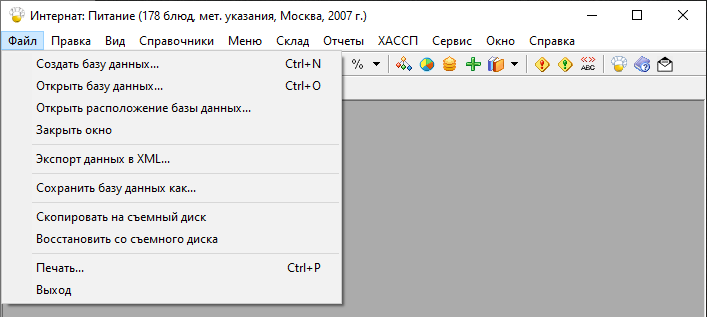
Меню "Правка" включает в себя пункты для поиска информации в справочниках:
- "Найти" (Ctrl+F);
- "Найти далее" (F3).

Меню "Вид" включает в себя следующие пункты:
- "Панель инструментов" - выводит на экран панель инструментов;
- "Панель операций" - выводит на экран панель операций;
- "Статус строка" - выводит на экран статус-строку;
-
"Обновить" (F5) - позволяет обновить любое активное вложенное окно программы.
Примечание
Вложенные окна при их активизации обновляются автоматически, но при возникновении непредвиденных ситуаций можно использовать данную команду, чтобы снова прочитать содержимое базы данных и вывести данные на экран.
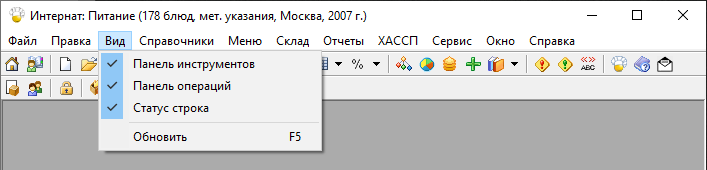
Меню "Справочники" включает в себя пункты, которые открывают справочники, необходимые для внесения сведений:
Меню "Меню" включает в себя пункты, которые позволяют организовать работу с меню:
Меню "Склад" включает в себя пункты, которые позволяют организовать работу со складом:
Меню "Отчеты" включает в себя пункты, которые позволяют открыть отчёты, предусмотренные в программе для вывода их на печать:
Меню "ХАССП" включает в себя пункты, которые позволяют сформировать и вывести на печать документы и журналы по организации ХАССП:
Меню "Сервис" включает в себя следующие пункты:
- "Сжать базу данных" - позволяет сжать базу данных;
- "Архивировать базу данных" - позволяет сформировать архив с базой данных;
- "Вложить в письмо базу данных" - позволяет архивировать и вложить базу данных в письмо в программе, которая используется для отправки электронной почты по умолчанию;
- "Переход на новую базу данных" - позволяет убрать в архив данные заказов, приходов, расходов, списаний, меню-требований, меню на день, чтобы работать в новом году с той же самой базой;
- "Проверить базу данных" - позволяет проверить базу данных на целостность, а при наличии ошибок исправляет их;
- "Переход на действующий правовой акт" - позволяет перевести базу данных на действующий правовой акт;
- "Обновить программу" - позволяет проверить наличие обновлений;
- "Деактивировать программу" - позволяет деактивировать программу;
- "Параметры автозаказа" - позволяет создать параметры автоматического заказа;
- "Параметры..." - позволяет настроить программу;
- "Удаленный доступ" - позволяет запустить программу для подключения к Вашему компьютеру.
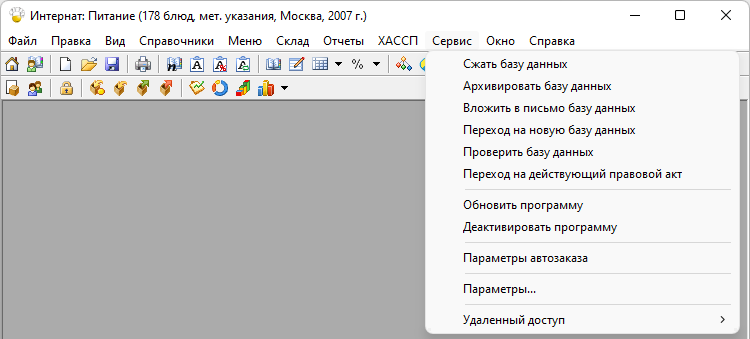
Меню "Окно" включает в себя пункты для упорядочивания вложенных окон в рабочей области:

Меню "Справка" включает в себя следующие пункты:
- "Руководство пользователя" (F1) - открывает руководство пользователя;
- "Ваш Помощник" - открывает Помощник (краткую инструкцию по работе в программе);
- "Письмо в техническую поддержку" - открывает форму обратной связи для отправки письма в отдел технической поддержки;
- "О программе" - открывает окно со сведениями о программе.

Если открыт какой-либо справочник, доступно дополнительное меню "Действия", которое включает в себя следующие пункты:
- "Новая строка" - добавить новую строку в открытый справочник;
- "Изменить (открыть)" - изменить выделенную строку в открытом справочнике;
- "Копировать строку" - копировать информацию из выделенной строки и добавить ее в новую строку;
- "Удалить строку" - удалить выделенную строку.
Панель инструментов
Панель инструментов содержит кнопки для быстрого доступа к следующим функциям программы:

 - открыть справочник "Организация";
- открыть справочник "Организация"; - открыть справочник "Типы довольствующихся";
- открыть справочник "Типы довольствующихся"; - создать новую базу данных;
- создать новую базу данных; - открыть ранее созданную базу данных;
- открыть ранее созданную базу данных; - сохранить базу данных под другим именем и/или в другом каталоге;
- сохранить базу данных под другим именем и/или в другом каталоге; - открыть форму печати справочника или документа;
- открыть форму печати справочника или документа;  - открыть план-меню;
- открыть план-меню; - выполнить анализ плана-меню на соответствие нормам питания;
- выполнить анализ плана-меню на соответствие нормам питания; - выполнить анализ распределения калорийности;
- выполнить анализ распределения калорийности; - выполнить анализ план-меню на повтор блюд в разрезе 3х дней;
- выполнить анализ план-меню на повтор блюд в разрезе 3х дней; - открыть журнал меню на день;
- открыть журнал меню на день; - открыть журнал меню-требований;
- открыть журнал меню-требований;-
 - распечатать ведомости контроля за рационом питания (нетто);
- распечатать ведомости контроля за рационом питания (нетто);В меню данной кнопки можно выбрать ведомость, которую необходимо распечатать (брутто или нетто):
-
 - выбрать отчет о химическом составе, который необходимо распечатать (нетто или брутто);
- выбрать отчет о химическом составе, который необходимо распечатать (нетто или брутто);  - открыть справочник "Содержание витаминов и минералов";
- открыть справочник "Содержание витаминов и минералов"; - открыть справочник "Нормы питания";
- открыть справочник "Нормы питания"; - добавить технологическую карту блюда;
- добавить технологическую карту блюда;-
В меню данной кнопки можно выбрать справочник, который необходимо открыть:
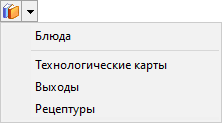
 - распечатать журнал бракеража пищевых продуктов;
- распечатать журнал бракеража пищевых продуктов; - открыть журнал витаминизации;
- открыть журнал витаминизации; - открыть Помощник (краткую инструкцию по работе в программе) по программе;
- открыть Помощник (краткую инструкцию по работе в программе) по программе; - открыть руководство пользователя;
- открыть руководство пользователя; - открыть форму обратной связи для отправки письма в отдел технической поддержки.
- открыть форму обратной связи для отправки письма в отдел технической поддержки.
Панель операций
Панель инструментов содержит кнопки для быстрого доступа к следующим функциям программы:

 - открыть справочник "Склады";
- открыть справочник "Склады"; - открыть справочник "Поставщики";
- открыть справочник "Поставщики"; - открыть справочник "Остатки на складе";
- открыть справочник "Остатки на складе"; - открыть журнал заказов продуктов;
- открыть журнал заказов продуктов; - открыть журнал приходов продуктов;
- открыть журнал приходов продуктов; - открыть журнал расходов продуктов;
- открыть журнал расходов продуктов; - открыть журнал списания продуктов;
- открыть журнал списания продуктов; - распечатать журнал учета движения товаров на складе;
- распечатать журнал учета движения товаров на складе; - распечатать оборотно-сальдовую ведомость;
- распечатать оборотно-сальдовую ведомость; - распечатать ведомость учета остатков продуктов и товаров;
- распечатать ведомость учета остатков продуктов и товаров;-
 - в меню данной кнопки можно выбрать ведомость, которую необходимо распечатать:
- в меню данной кнопки можно выбрать ведомость, которую необходимо распечатать:
Панель инструментов справочника
Помимо панели инструментов у каждого справочника есть своя дополнительная панель инструментов. Панель инструментов справочника предназначена для работы непосредственно со справочником.
Примечание
В качестве примера приведена панель инструментов справочника "Блюда".
Набор кнопок в других справочниках может отличаться.
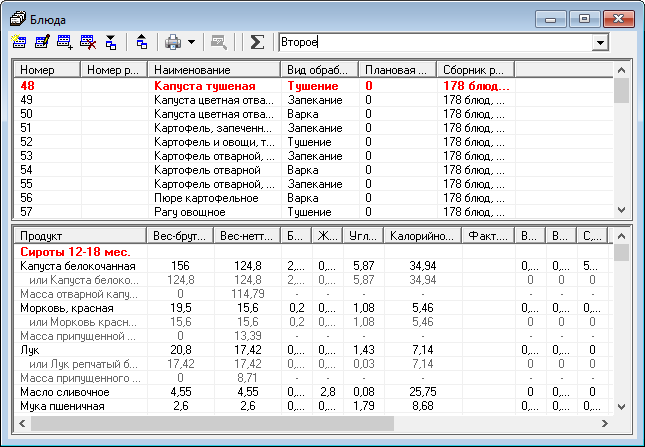
 - добавить новую строку;
- добавить новую строку; - изменить выделенную строку;
- изменить выделенную строку;  - копировать сведения из выделенной строки и добавить новую;
- копировать сведения из выделенной строки и добавить новую; - удалить выделенную строку;
- удалить выделенную строку; - импортировать технологические карты из XML;
- импортировать технологические карты из XML;  - экспортировать технологические карты в XML;
- экспортировать технологические карты в XML;-
 - открывает окно "Параметры печати", которое позволяет установить параметры печати и выбрать документ;
- открывает окно "Параметры печати", которое позволяет установить параметры печати и выбрать документ;В меню данной кнопки можно выбрать вид документа, который необходимо сформировать:
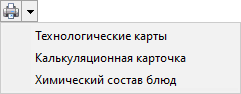
-
 - открыть продукт для редактирования;
- открыть продукт для редактирования;  - рассчитать стоимость блюд;
- рассчитать стоимость блюд; - поле имени, к которому относятся записи (например, категория блюд).
- поле имени, к которому относятся записи (например, категория блюд).